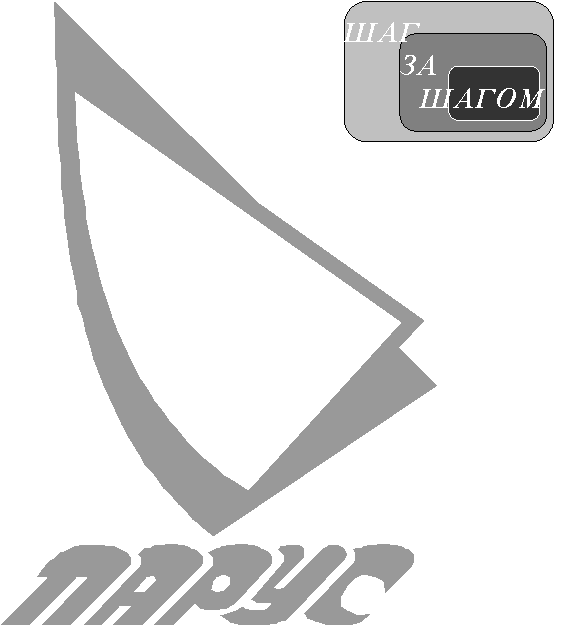
ОСВОЕНИЕ ПРОГРАММЫ
ПАРУС-Бюджет 7
модуль «БУХГАЛТЕРИЯ»
ФИНАНСОВО-РАСЧЕТНЫЕ
ОПЕРАЦИИ
В РАМКАХ ИНСТРУКЦИИ ПО БЮДЖЕТНОМУ УЧЕТУ № 70Н
© Консультационно-методический центр ПАРУС
СОДЕРЖАНИЕ
ВВЕДЕНИЕ............................................................................................................................................................................... 4
РЕКОМЕНДАЦИИ ПО ВЫПОЛНЕНИЮ ЗАДАНИЙ............................................................................................................ 4
УСЛОВНЫЕ ОБОЗНАЧЕНИЯ............................................................................................................................................... 5
«ГОРЯЧИЕ» КЛАВИШИ......................................................................................................................................................... 5
ПАРУС-Администратор 7.......................................................................................................................................... 6
1. Запуск приложения «Администратор»................................................................................... 6
2. Восстановление из резервной копии........................................................................................ 6
ПАРУС-Бюджет 7 (Модуль «Бухгалтерия»)................................................................................................... 7
Задание 1. НАЧАЛО И ЗАВЕРШЕНИЕ РАБОТЫ С СИСТЕМОЙ. НАСТРОЙКА ПАРАМЕТРОВ СИСТЕМЫ........................... 7
1. Запуск приложения «Бухгалтерия»............................................................................................. 7
2. Завершение работы приложения «Бухгалтерия»....................................................... 7
3. Установка текущей даты..................................................................................................................... 7
4. Общая настройка приложения.......................................................................................................... 8
Задание 2. ОБЩАЯ НАСТРОЙКА СИСТЕМЫ........................................................................................................................ 9
1. Словарь «Контрагенты»....................................................................................................................... 9
2. Словарь «План счетов».......................................................................................................................... 12
Задание 3. ОТРАЖЕНИЕ ЛИМИТОВ И ОБЯЗАТЕЛЬСТВ НА СЧЕТАХ БЮДЖЕТНОГО УЧЕТА.................... 14
1. Условия отбора............................................................................................................................................... 14
2. Регистрация хозяйственных операций............................................................................... 14
3. Печать отчета по журналу хозяйственных операций....................................... 17
Задание 4. ФОРМИРОВАНИЕ, УЧЕТ И ОТРАЖЕНИЕ НА СЧЕТАХ БЮДЖЕТНОГО УЧЕТА БАНКОВСКИХ ДОКУМЕНТОВ................................................................................................................................................................... 18
1. Условия отбора............................................................................................................................................... 18
2. Создание банковских документов.............................................................................................. 18
3. Печать банковских документов................................................................................................... 21
4. Печать журнала регистрации банковских документов..................................... 21
5. Регистрация хозяйственных операций по выписке с лицевого счета в казначействе (на основании реквизитов, созданных в Системе банковских документов)....................................................................................................................................................... 22
6. Контроль выписки с лицевого счета в казначействе (Печать оборотной ведомости по денежным средствам).................................................................................... 23
7. Печать журнала операций................................................................................................................... 24
Задание 5. ФОРМИРОВАНИЕ, УЧЕТ И ОТРАЖЕНИЕ НА СЧЕТАХ БЮДЖЕТНОГО УЧЕТА КАССОВЫХ ДОКУМЕНТОВ 25
1. Условия отбора............................................................................................................................................... 25
2. Создание кассовых документов................................................................................................... 25
3. Создание образца кассового документа.............................................................................. 27
4. Создание кассовых документов на основании подготовленных образцов 28
5. Печать кассовых документов........................................................................................................ 28
6. Создание хозяйственных операций на основании реквизитов, созданных в Системе кассовых документов.................................................................................................... 28
7. Печать кассовой книги............................................................................................................................ 29
8. Печать журнала операций................................................................................................................... 29
Задание 10. ВВЕДЕНИЕ ВХОДЯЩИХ ОСТАТКОВ............................................................................................................ 30
1. Остатки по ведомости расчетов.............................................................................................. 30
3. Остатки по синтетическим счетам....................................................................................... 31
4. Проверка баланса введенных остатков.............................................................................. 32
5. Оборотный баланс...................................................................................................................................... 33
6. Перенос остатков на следующий месяц............................................................................. 33
Задание 11. ЗАКРЫТИЕ УЧЕТНОГО ПЕРИОДА. ФИНАНСОВЫЙ РЕЗУЛЬТАТ.................................................... 34
1. Закрытие расчетного периода...................................................................................................... 34
3. Перенос остатков на следующий месяц............................................................................. 34
Задание 12. ФОРМИРОВАНИЕ ОТЧЕТНЫХ ДОКУМЕНТОВ........................................................................................ 35
1. Кассовая книга.................................................................................................................................................. 35
2. Журналы операций....................................................................................................................................... 35
4. Печать оборотного баланса............................................................................................................ 35
5. Журнал - Главная............................................................................................................................................ 35
Дополнительные задания...................................................................................................................................................... 36
1. Словарь «Наименование и курсы валют».......................................................................... 36
2. Словарь «Страны и регионы»........................................................................................................ 36
3. Словари «Документы»............................................................................................................................ 37
4. Финансовые операции.............................................................................................................................. 38
5. Банковские документы, Кассовые документы............................................................. 38
6. Создание образца хозяйственной операции................................................................... 38
7. Словарь План счетов................................................................................................................................ 40
Приложение. РАБОТА С МОДУЛЕМ АДМИНИСТРАТОР............................................................................................. 42
1. Создание базы данных............................................................................................................................. 42
2. Регистрация пользователей Системы............................................................................... 42
3. Права доступа пользователей Системы.......................................................................... 42
4. Создание резервной копии................................................................................................................. 42
5. Добавление своей организации..................................................................................................... 43
ВВЕДЕНИЕ
Предлагаемое Вашему вниманию методическое пособие представляет собой начальный курс для изучения ведения бюджетного учета в соответствии с положениями инструкции по бюджетному учету №70н в программе "ПАРУС-Бюджет 7 для Windows".
Обучаемый выполняет задания, которые позволяют понять основные принципы ведения бюджетного учета, принципы функционирования программы, взаимосвязь между различными ее разделами.
РЕКОМЕНДАЦИИ ПО ВЫПОЛНЕНИЮ ЗАДАНИЙ
– Старайтесь выполнять задания последовательно, не допуская пропусков.
– Сначала прочтите очередной пункт задания, после чего ознакомьтесь с предложенным ниже решением и лишь после этого приступайте к выполнению пункта задания.
– После выполнения пункта задания проанализируйте полученные результаты и, исправив ошибки, переходите к следующему.
– Если Вы обнаружили на экране то, что не соответствует описаниям задания, значит, Вы ошиблись. Вернитесь назад и пройдите сомнительный участок более внимательно.
УСЛОВНЫЕ ОБОЗНАЧЕНИЯ
БД - база данных
Дт - дебет счета
Кт - кредит счета
Мнемокод - уникальное краткое наименование объекта
Контекстное меню - меню, вызываемое нажатием правой кнопки мыши.
ПП - платежное поручение
РКО - расходный кассовый ордер
ПКО - приходный кассовый ордер
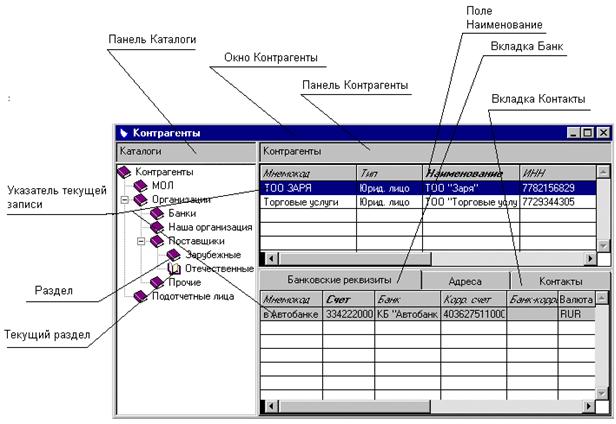
Внимание! Все настройки: разграничение прав доступа, заведение базовой валюты, заполнение базовых словарей и т. п. нужно выполнить ДО НАЧАЛА ЭКСПЛУАТАЦИИ СИСТЕМЫ. Производить какие-либо существенные изменения после некоторого периода эксплуатации не желательно.
«ГОРЯЧИЕ» КЛАВИШИ
Insert – добавить новую запись F2 – исправить запись Ctrl + c – скопировать (размножить) запись Delete – удалить запись F1 – помощь
– выбрать из списка | Enter – выбрать, войти и записать Esc – выйти, закрыть F6– условие отбора Пробел – отметить «+» на цифровой клавиатуре – массовая отметка «-» на цифр. клавиатуре – массовое снятие отметки
|
ПАРУС-Администратор 7
1. Запуск приложения «Администратор»
Задание. Запустите Приложение: «Администратор».
· Запустите файл ...\ADMIN\admin. exe;
· Или выберите кнопку ПУСК ® ПРОГРАММЫ ® ПАРУС-Бюджет ® АДМИНИСТРАТОР;
· Или выберите ярлык приложения Администратор на экране.
2. Восстановление из резервной копии
Задание. Восстановите информационную базу из резервной копии.
· В появившемся на экране окне Добро пожаловать! щелкните мышью на кнопке ![]() ; Восстановите резервную копию учебной базы данных на своем компьютере (с предложенной дискеты);
; Восстановите резервную копию учебной базы данных на своем компьютере (с предложенной дискеты);
· Выберите пункт меню Сервис®Восстановить из резервной копии;
· В появившемся на экране окне Восстановление базы данных из резервной копии:
§ в поле РЕЗЕРВНАЯ КОПИЯ – укажите каталог/диск, где хранится резервная копия БД, нажав кнопку ![]() и выбрав нужный каталог/диск;
и выбрав нужный каталог/диск;
§ в поле ПАПКА ДЛЯ ВОССТАНАВЛИВАЕМОЙ БАЗЫ ДАННЫХ – укажите каталог/диск, куда будет распакована резервная копия БД, нажав кнопку ![]() и выбрав нужный каталог/диск;
и выбрав нужный каталог/диск;
ü Папка для восстанавливаемой базы должна быть пустой.
· Установите флажок ОТКРЫТЬ ВОССТАНОВЛЕННУЮ БАЗУ ДАННЫХ, чтобы сразу подключиться к восстановленной БД;
· Щелкните мышью на кнопке Ok окна Восстановление базы данных из резервной копии.
ü При удачном завершении операции на экране появится соответствующее сообщение, и Система предложит Вам подключиться к восстановленной БД (для чего нужно ввести пароль и щелкнуть мышью на кнопке Ok).
Задание. Преобразуйте восстановленную Вами копию учебной базы.
· Выберите пункт меню Сервис®Преобразовать;
· Подтвердите необходимость преобразования текущей БД;
· Подтвердите удаление сохраненных файлов старой БД.
ü При удачном завершении операции преобразования на экране появится соответствующее сообщение.
ПАРУС-Бюджет 7 (Модуль «Бухгалтерия»)
Задание 1. НАЧАЛО И ЗАВЕРШЕНИЕ РАБОТЫ С СИСТЕМОЙ.
НАСТРОЙКА ПАРАМЕТРОВ СИСТЕМЫ
1. Запуск приложения «Бухгалтерия»
Задание. Запустите приложение «Бухгалтерия».
· Запустите на выполнение файл …\ ACCOUNT \ Account. exe ;
· Или выберите кнопку ПУСК ® ПРОГРАММЫ ® ПАРУС-…® БУХГАЛТЕРИЯ;
· Или выберите ярлык приложения «Бухгалтерия» на экране.
· Зарегистрируйтесь: введите пароль (1) для входа в учебную БД;
Программа позволяет работать с несколькими базами данных. Поэтому в окне регистрации укажите место хранения Вашей БД, если оно не совпадает с предложенным по умолчанию.
В целях обеспечения секретности буквы при вводе пароля отображаются на экране в виде символа * (звездочка). Внимание! При вводе пароля Система различает буквы латинского и русского алфавита.
· Щелкните дважды на заголовке окна программы для его «развертки» на весь экран.
2. Завершение работы приложения «Бухгалтерия»
Внимание!!! (Задание выполняется в конце сеанса работы.)
· Выберите пункт меню Файл ®Выход.
Примечание. Не забудьте в конце сеанса работы выполнить резервное сохранение БД.
3. Установка текущей даты
Задание. Установите текущую дату 01.11.2005г.
· Выберите пункт меню Файл®Настройки®Установка даты;
· Введите текущую дату вручную или выберите ее из календаря (см. инструкцию по правилам работы с календарем);
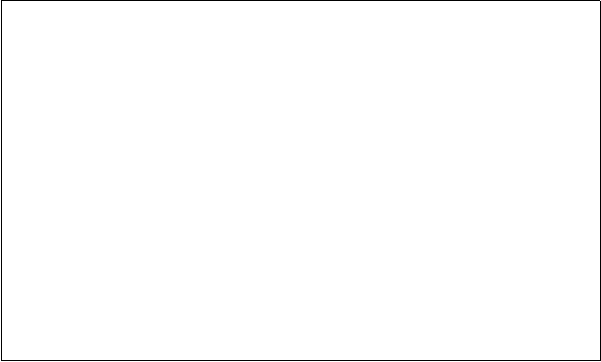 |
Для выбора нужной даты из календаря:
· Щелкните мышью на кнопке ![]() поля, где следует ввести дату;
поля, где следует ввести дату;
ü На экране появится окно календаря на месяц, соответствующий установленной в Системе текущей дате.
· Для последовательного перехода к следующему/предыдущему месяцам текущего года используйте кнопки ![]() и
и ![]() в верхней части окна;
в верхней части окна;
·  Для ускоренного перехода к другому месяцу, году щелкните мышью на наименовании месяца/года в верхней части окна и из появившегося списка выберите нужный месяц/год;
Для ускоренного перехода к другому месяцу, году щелкните мышью на наименовании месяца/года в верхней части окна и из появившегося списка выберите нужный месяц/год;
· Указав нужный месяц/год, выберите в календаре нужное число, щелкнув по нему мышью;
· Для выбора сегодняшней даты (текущая дата, установленная в приложении, может не совпадать с системной датой компьютера – «сегодняшней датой») щелкните мышью на кнопке в нижней части окна Сегодня;
· Щелкните мышью на кнопке Ok.
4. Общая настройка приложения
Задание. Выполните настройку приложения.
· Выберите пункт меню Файл ®Настройки®Настройка системы;
· Во вкладке Система ® Общие:
*  В поле ОТНОСИТЕЛЬНОЕ ИСЧИСЛЕНИЕ – введите числе, необходимое для определения дат (т. е. относятся ли даты к XX (1900) или ХХI (2000) веку);
В поле ОТНОСИТЕЛЬНОЕ ИСЧИСЛЕНИЕ – введите числе, необходимое для определения дат (т. е. относятся ли даты к XX (1900) или ХХI (2000) веку);
* в поле ОТБИРАТЬ ДОКУМЕНТЫ С... ПО... – укажите календарный период, за который будут автоматически отбираться записи при открытии главных окон разделов Системы. (Например, установите период С: «Начало месяца» По: «Конец месяца». Тогда, при установленной текущей дате 01.11.05г. документы будут отбираться за период с 01.11.05г. по 30.11.05г.);
* установите флажок «Отключить предварительное открытие таблиц» для экономии ресурсов компьютера;
· Во вкладке Система®Интерфейс:
* установите флажок «Запретить повторное открытие разделов из главного» для того, чтобы можно было открыть только по одному окну каждого раздела;
* установите флажок «Использовать подбор из словаря», если флажок установлен, то после ввода первого символа мнемокода записи, Система находит в словаре первую запись, начинающуюся на введенный символ и дополняет введенный символ до полного кода;
* установите флажок «Запоминать активный элемент формы», это удобно для режима группового редактирования одной характеристики;
· Во вкладке Система®Цвета:
* при необходимости можно изменить цветовую палитру полей для обязательного ввода данных и полей, недоступных для ввода данных;
· Во вкладке Печать:
* установите флажок «Печать напрямую в MS Excel», если при печати документы будут выводиться в окно средства MS Excel, если же документы будут выводиться в главное окно программы, то флажок устанавливать не нужно;
· Щелкните мышью на кнопке Ok.
Задание 2. ОБЩАЯ НАСТРОЙКА СИСТЕМЫ
1. Словарь «Контрагенты»
Задание. Добавьте в словарь Контрагенты в каталог Организации сведения о ТОО «Заря»:
– , р/сч № в КБ «Автобанк»;
– юридический адрес: ;
– фактический адрес: г. Москва, Лесной проезд, корп.2;
– контактный телефон: (095), .
Если не существует нужный раздел (каталог):
· Щелкните правой кнопкой мыши на разделе (каталоге), для которого нужно создать подраздел (подкаталог) и выберите команду Добавить; · Щелкните правой кнопкой мыши на появившемся разделе Новый раздел и выберите команду Переименовать; · Введите название раздела.
Количество создаваемых разделов и вложений не ограничено |
· Выберите Словари®Контрагенты;
· В контекстном меню панели Контрагенты в нужном каталоге (Организации) выберите команду Добавить;
· Выберите тип контрагента: юридическое или физическое лицо и щелкните мышью на кнопке Ok;

· В окне Контрагент: Добавление укажите все необходимые реквизиты контрагента (во вкладке ДОПОЛНИТЕЛЬНО указывается ОКАТО и Статус организации);

· Щелкните мышью на кнопке Ok;
· После добавления контрагента укажите его реквизиты в банке. Для чего для данного контрагента в контекстном меню вкладки Банковские реквизиты выберите команду Добавить;
· В окне Счет: Добавление укажите код и наименование банка добавленного контрагента и его р/сч в нем. Код банка можно ввести вручную или выбрать из предлагаемого списка или из словаря «Контрагенты» (Наименование банка и БИК будут подставлены из словаря автоматически.);
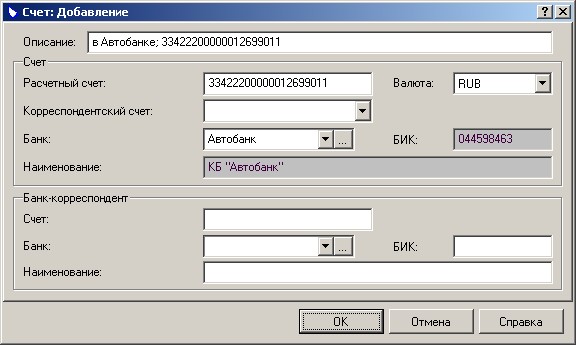
В ПП «ПАРУС-Бюджет 7 для WINDOWS» реквизиты банков можно хранить в словаре Контрагенты. Данные о самих банках заносятся в словарь точно так же, как и о других юр. лицах, но для них в окне Контрагент: Добавление ставится флажок «Банк»
Ввести реквизиты банковского счета контрагента можно и другим способом: в группе полей «Счет» окна Счет: Добавление – указывается наименование банка, БИК, расчетный и корсчета, не указывается код банка.
· Щелкните мышью на кнопке Ok окна Счет: Добавление;
· Укажите адреса. Для этого для данного контрагента в контекстном меню вкладки Адреса выберите команду Добавить;
· Заполните поля окна Адрес: Добавление: укажите тип адреса (юридический или фактический, страну (из списка или словаря), почтовый индекс и другие составляющие адреса;
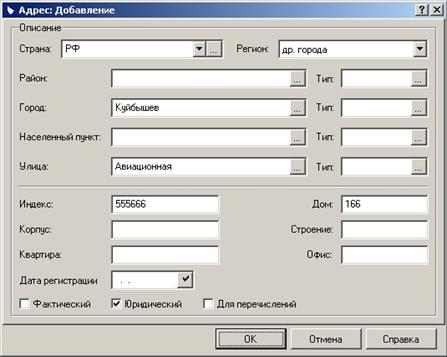
· Щелкните мышью на кнопке Ok окна Адрес: Добавление;
· Аналогично добавьте фактический адрес;
· Укажите контактный телефон. Для этого для данного контрагента в контекстном меню вкладки Контакты выберите команду Добавить;
· Заполните поля окна Контакты: Добавление;

· Щелкните мышью на кнопке Ok окна Контакт: Добавление;
Контекстный поиск в СистемеСистема позволяет производить поиск необходимой записи в таблице раздела по термину В словаре «Контрагенты» найдите данные по ТОО «Торговые услуги»Выберите каталог, в котором хранится информация о контрагенте. Если название каталога не известно, включите режим «Список» для вывода на экран полного списка всех записей, независимо от того, в каком каталоге они зарегистрированы. Это можно сделать, выбрав пункт «Список» контекстного меню дерева каталогов. Если включен режим «Список», в заголовке дерева каталогов появляется надпись Каталоги (Список) Активизируйте мышкой панель, в которой собираетесь искать контрагента и введите термин (часть термина), который требуется найти (в данном примере достаточно ввести Торг). Система автоматически позиционирует курсор на первую же запись, содержащую введенную комбинацию; Чтобы узнать, в каком из каталогов находится найденная запись, нажмите комбинацию клавиш Ctrl+K (В дереве каталогов будет «открыта» пиктограмма соответствующего каталога). |
Задание. Добавьте в словарь «Контрагенты» в раздел «Сотрудники»:
– сведения о сотруднике Смирнове Сергее Сергеевиче, .
· Выберите Словари® Контрагенты;
· В контекстном меню панели Контрагенты выберите команду Добавить;
· Выберите тип контрагента: юридическое или физическое лицо и щелкните мышью на кнопке Ok;
· В окне Контрагент: Добавление укажите все необходимые реквизиты контрагента;
· Щелкните мышью на кнопке Ok окна Контрагент: Добавление;
· Закройте окно Контрагенты.
2. Словарь «План счетов»
Для выполнения текущих заданий настройка выполнена в полном объеме, на Вашем рабочем месте необходимые настройки Вам помогут выполнить консультанты корпорации «Парус».
По учебному примеру план счетов настроен на коды классификации расходов, классификации доходов, классификации источников финансирования дефицитов бюджета, например:
1) Классификация расходов: 0 455 Здравоохранение (код администратора – 055, код подраздела 0901 – Здравоохранение, целевая статья 470 – Больницы, клиники, госпитали, медико-санитарные части, вид расходов 455 - Мероприятия в области здравоохранения, спорта и физической культуры, туризма).
Счет (26 знаков) 0 455 1 | ||||||||
055 | 09 | 01 | 470 | 0000 | 455 | 1 | 10505 | 000 |
Код администратора (гл. распорядителя) | ФКУ | Целевая статья | Код программы | Вид расхода | Счет баланса | КЭКР | ||
Здравоохранение и спорт | Здравоохранение | Больницы, клиники, госпитали, медико-санитарные части | Мероприятия в области здравоохранения, спорта и физической культуры, туризма | Бюджетные средства | Прочие материальные запасы |
2) Классификация доходов: 1 3Доходы в Федерального бюджета от реализации имущества федеральных государственных унитарных предприятий.
Счет (26 знаков) 1 3000 1 | |||||||
055 | 114 | 02012 | 01 | 3000 | 1 | 401 01 | 000 |
Код администратора (гл. распорядителя) | Группа/ подгруппа | Статья подстатья | Элемент | Код программы | Счет баланса | КЭКР | |
Доходы от продажи материальных и нематериальных активов | Доход | Бюджетные средства | Денежные средства учреждения на банковских счетах |
3) Классификация источников финансирования дефицитов бюджета:
01 0000 Увеличение остатков прочих денежных средств Федерального бюджета.
Обратите внимание! Для удобства далее в тексте вместо первых 17 цифр бюджетного счета (классификация расходов, классификация доходов, классификации источников дефицитов бюджета) будет указана * (звездочка).
Задание. Просмотрите настройку счета * 1 Расчеты по платежам из бюджета с органами, организующими исполнение бюджетов) на форму аналитического – Денежные средства.
· Выберите пункт меню Словари ® План счетов ® План счетов;
· В появившемся окне План счетов найдите нужный вам счет и выберите команду Исправить;
· В появившемся окне Счет: Исправление выберите вкладку Порядок обработки и проверьте Типовую форму аналитического учета – Денежные средства;
· Щелкните на кнопке Ок и закройте окно раздела;
Задание 3. ОТРАЖЕНИЕ ЛИМИТОВ И ОБЯЗАТЕЛЬСТВ
НА СЧЕТАХ БЮДЖЕТНОГО УЧЕТА
1. Условия отбора
Задание. Установите период просмотра в журнале хозяйственных операций с 01.11.05 по 30.11.05.
· Выберите пункт меню Учет ®Хозяйственные операции;
· В контекстном меню панели Операции выберите пункт Отобрать;
На экране появится окно Хозяйственные операции: Отбор.
· В полях ДАТА УЧЕТА С… ПО… – укажите период, за который будут отобраны хозяйственные операции, и щелкните мышью на кнопке Ok.
В результате Системой будут отобраны и отображены на экране все хозяйственные операции, зарегистрированные за указанный период (по учебному примеру хозяйственных операций за указанный период еще не существует).
Примечание: Задавая условия отбора, Вы ограничиваете список хозяйственных операций так, что в нем будут присутствовать только хозяйственные операции, характеристики которых соответствуют заданным условиям. Если какое-либо из полей формы не заполнено, считается, что условия отбора по соответствующей характеристике не установлены.
Чтобы очистить все необязательные для заполнения поля формы условий отбора, нажмите кнопку  . Если форма имеет поля для задания диапазона даты учета записей, и заполнение этих полей обязательно, то после нажатия кнопки «Сбросить» поля окажутся заполненными диапазоном «по умолчанию».
. Если форма имеет поля для задания диапазона даты учета записей, и заполнение этих полей обязательно, то после нажатия кнопки «Сбросить» поля окажутся заполненными диапазоном «по умолчанию».
2. Регистрация хозяйственных операций
Задание. Зарегистрируйте 03.11.05 хозяйственную операцию на основании Выписки с лицевого от 03.11.05г. по получению лимитов от распорядителя в сумме 2 руб, из них:
на оплату коммунальных услуг –руб.,
на заработную плату – руб.,
на начисления на оплату труда –руб.,
на приобретение услуг – руб.,
на приобретение расходных материалов – руб.,
на приобретение оборудования – 1 руб.
· Находясь в окне Хозяйственные операции в контекстном меню панели Операции, выберите пункт Образцы;
· В появившемся окне Образцы хозяйственных операций в соответствующем каталоге выберите нужный образец хозяйственной операции
(Учебный пример ® Лимиты полученные01 03);
· Щелкните мышью на кнопке Ok;
· Заполните поля появившегося на экране окна Хозяйственная операция: Добавление:
Во вкладке Операция:

* в поле ДАТА УЧЕТА – введите дату регистрации хозяйственной операции;
* в полях Документ основание: ТИП, № и ДАТА – мнемокод документа, на основании которого выписывается первичный документ, его номер и дату (по учебному заданию на выполняется);
* в полях Документ подтверждение: ТИП, № и ДАТА – мнемокод первичного документа, его номер и дату (выписка с л/сч №11 от 03.11.05);
* в группе полей «Контрагенты» – укажите коды контрагентов из словарей (![]() ) или списков ( );
) или списков ( );
Во вкладке Проводки:
* Отредактируйте проводки, используя данные таблицы, для чего для каждой из них выберите команду контекстного меню Исправить;
Во вкладке Проводка:
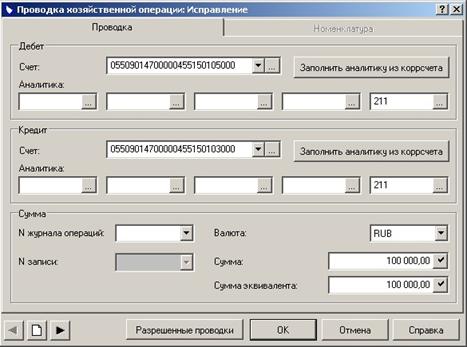
* в полях АНАЛИТИЧЕСКИЕ СЧЕТА – выберите, при необходимости, из словаря «План счетов» номер аналитического счета соответствующего порядка;
* в поле СУММА – укажите сумму проводки (Сумма указывается в этом поле, если оба счета нематериальные (вкладка Номенклатура недоступна));
* для автоматического пересчета суммы в базовую валюту щелкните мышью на кнопке ![]() в поле СУММА ЭКВИВАЛЕНТА;
в поле СУММА ЭКВИВАЛЕНТА;
* Щелкните мышью на кнопке Ok;
* Аналогично исправьте оставшиеся позиции проводок;

· Щелкните мышью на кнопке Ok окна Хозяйственная операция: Добавление.
В панели Операции окна Хозяйственные операции появится строка зарегистрированной Вами хозяйственной операции с общей суммой по операции.
Задание. Зарегистрируйте обязательства текущего периода по договорам с поставщиками согласно нижеприведенной таблице.
Обратите внимание: для удобства далее в тексте вместо первых 17 цифр бюджетного счета (ведомственная, функциональная классификация) 0 455 будет указана * (звездочка).
Дата | От кого/кому/ Содержание ХО | Дебет | Кредит | Сумма | |
1 | 03.11.2005 | Заря/Мы (ГКБ) Отражение сумм принятых денежных обязательств по договоруот 03.11.05 с фирмой «Заря» на закупку канцтоваров (материалов) | * 1 | * 1 | 5000-00 |
2 | 03.11.2005 | Иванов / Мы (ГКБ) Отражение сумм принятых денежных обязательств перед подотчетными лицами (Иванов) | 250-00 | ||
На материалы | * 1 | * 1 | 100-00 | ||
На ОС | * 1 | * 1 | 150-00 | ||
3 | 03.11.2005 | Петров/Мы (ГКБ) Отражение сумм принятых денежных обязательств перед подотчетными лицами (Петров) | 200-00 | ||
На материалы | * 1 | * 1 | 200-00 | ||
4 | 04.11.2005 | Торговые услуги/Мы (ГКБ) Отражение сумм принятых денежных обязательств по договоруот 04.11.05 с фирмой «Торговые услуги» на закупку хоз. товаров | * 1 | * 1 | 3000-00 |
5 | 09.11.2005 | Рассвет/Мы (ГКБ) Отражение сумм принятых денежных обязательств по договоруот 09.11.05 с фирмой «Рассвет» на закупку оборудования (ОС) | * 1 | * 1 |
· Выполните самостоятельно (Образец ХО: Учебный пример ® Принятые денежные обязательства02 01)).
Примечание: если при работе в системе выяснилось, что нужный Вам Контрагент еще не зарегистрирован, то его необходимо Добавить в словарь Контрагенты (см. инструкцию к заданию 2, пункт 1).
3. Печать отчета по журналу хозяйственных операций
Задание. Распечатайте отчет по журналу хозяйственных операций.
· Находясь в панели Хозяйственные операции за период.. окна Хозяйственные операции, выберите пункт контекстного меню Отчеты…;
· В появившемся окне Дополнительные отчеты выберите пункт Журнал хозяйственных операций;
· Щелкните мышью на кнопке Ok;
На экране появится Журнал хозяйственных операций за выбранный период.
· Средствами MS Excel выведите отчет на печать;
· Закройте окно Дополнительные отчеты.
Задание 4. ФОРМИРОВАНИЕ, УЧЕТ И ОТРАЖЕНИЕ НА СЧЕТАХ
БЮДЖЕТНОГО УЧЕТА БАНКОВСКИХ ДОКУМЕНТОВ
Система имеет разделение платежных документов на банковские и кассовые. Это связано с разделением прав доступа пользователей к отдельным разделам системы и возможностью формирования реестров документов.
1. Условия отбора
Задание. Установите период просмотра в журнале регистрации банковских документов с 01.11.05г по 31.12.05г.
· Выберите пункт меню Документы ®Банковские документы;
· В контекстном меню панели Банковские документы выберите пункт Отобрать;
На экране появится окно Банковские документы: Условия отбора.
Внимание!!! Эта настройка будет влиять на дату отработки документа. Во вкладке «правила отработки/основные» образца хозяйственной операции предлагается поставить флажок у «даты отработки хозяйственной операции». Тогда, например, при установке флажка у «Даты «ПО» из условий отбора» при отработке документа в учете будет создана хозяйственная операция датой конца периода (в нашем случае 01.11.05г).
· В полях ДАТА ДОКУМЕНТА С… ПО… – укажите период, за который будут отобраны зарегистрированные в Журнале банковские документы, и щелкните мышью на кнопке Ok (В результате Системой будут отобраны и отображены на экране все банковские документы, зарегистрированные за указанный период).
2. Создание банковских документов
Задание. Создайте платежное поручение № 000 от 08.11.05г. по перечислению ТОО «Заря» авансового платежа в размере 5 000 руб. за материалы.
ДТ * 1 КТ * 1
· Находясь в окне Банковские документы, выберите в панели Каталоги раздел, в котором будет зарегистрирован новый документ (Банковские документы);
· В контекстном меню панели Банковские документы выберите пункт Добавить;
· В появившемся окне Банковский документы: Добавление укажите:
Во вкладке Документы:

* в поле ТИП – тип создаваемого документа из списка (![]() );
);
* в полях № и ДАТА – дату создания – 08.11.05 и номер ПП – 108 (в этих полях автоматически подставляется очередной порядковый номер и текущая дата: их можно корректировать);
* в группе полей «Контрагенты» – укажите коды контрагентов и их банковские реквизиты из словарей (![]() ) или списков ( ) (Если указанный Вами контрагент имеет только одни банковские реквизиты, то они будут подставлены Системой автоматически, если у контрагента имеется несколько реквизитов – нужные следует выбрать вручную из предлагаемого Системой списка);
) или списков ( ) (Если указанный Вами контрагент имеет только одни банковские реквизиты, то они будут подставлены Системой автоматически, если у контрагента имеется несколько реквизитов – нужные следует выбрать вручную из предлагаемого Системой списка);
* в поле ВИД ОПЕРАЦИИ – укажите тип платежа (приход/расход денежных средств);
* в поле ВАЛЮТА – валюту расчетов;
* в поле СУММА: ВСЕГО – сумму платежа (значение суммы без налогов в поле СУММА БЕЗ НАЛОГОВ: рассчитается автоматически);
* в поле СТАВКА НДС – ставку НДС (сумма НДС будет рассчитана автоматически);
Во вкладке Хозяйственная операция:
* в поле ОБРАЗЕЦ ХОЗЯЙСТВЕННОЙ ОПЕРАЦИИ выберите в каталоге Учебный пример ® Перечисление аванса за поставку материалов04;
Во вкладке Проводки:
* в контекстном меню панели выберите команду Добавить, добавьте проводку
ДТ * 1 . 560 КТ * 1 . 340 и укажите сумму 5 000 руб.
· Щелкните мышью на кнопке Ok.
В панели Банковские документы за период… окна Банковские документы появится строка созданного Вами ПП.
Задание. Внесите исправление в платежное поручение № 000 от 08.11.05г. по перечислению авансового платежа ТОО «Заря». Платеж - на основании договора №12 от 03.11.05г.
· Щелкните правой кнопкой мыши на ПП, подлежащем исправлению;
· Выберите пункт контекстного меню Исправить;
Во вкладке Сведения:
* в полях Основание платежа: ТИП, № и ДАТА – мнемокод документа, на основании которого выписывается данный банковский документ, и его номер и дату;
· Исправьте ПП и сохраните изменения, щелкнув на кнопке Ок.
Задание. Создайте платежное поручение № 000 от 14.11.05г. по перечислению ТОО «Рассвет» 2000 руб. авансового платежа за оборудование на основании договора №20 от 09.11.05г., ставка НДС – 18%,
ДТ * 1 КТ * 1
· Щелкните правой кнопкой мыши на строке ПП № 000 и выберите пункт контекстного меню Размножить;
· Внесите нужные исправления (в том числе образец ХО: Учебный пример ® Перечисление аванса за поставку ОС04и проводки во вкладке Проводки) в ПП и сохраните полученный новый документ.
Задание. Создайте платежное поручение № 000 от 14.11.05г. по перечислению в МНС РФ 800 руб. (административный штраф) на основании акта проверки №22 от 13.11.05г.
· Образец ХО «Перечисление административного штрафа» (Учебный пример ® Расчеты по платежам в бюджет04 05));
· Во вкладке «Сведения о перечислении»:
* в группе полей ОСНОВАНИЕ ПЕРЕЧИСЛЕНИЯ: ТИП, № и ДАТА – выберите тип АР – погашение задолженности по исполнительному документу, укажите № и дату платежа;
* в группе полей ПЕРЕЧИСЛЕНИЕ: выберите тип – АШ – «Денежные взыскания (штрафы) за административные правонарушения в области налогов и сборов, предусмотренные Кодексом Российской Федерации об административных правонарушениях»; укажите периодичность – MC.11.2005 и
КБК – 1 0000 .
Примечание: Задайте в трех полях периодичность уплаты налога(сбора) или конкретную дату уплаты налога (сбора), установленную законодательством о налогах и сборах.
Периодичность может быть декадной, месячной, квартальной, полугодовой или годовой. В зависимости от установленной периодичности, введите в первое поле один из кодов:
Д1 платеж за первую декаду месяца;
Д2 платеж за вторую декаду месяца;
Д3 платеж за третью декаду месяца;
МС месячный платеж;
КВ квартальный платеж;
ПЛ полугодовой платеж;
ГД годовой платеж.
При годовой уплате налога второе поле заполняют нулями. В остальных случаях во второе поле вводят:
• для декадных и месячных платежей – номер месяца от 01 до 12;
• для квартальных платежей – номер квартала от 01 до 04;
• для полугодовых платежей – номер полугодия от 01 до 02.
В третьем поле всегда задают год, за который уплачивается налог.
Примеры задания налогового периода: Д2.01.2003; МС.02.2003; КВ.01.2003; ПЛ.02.2003; ГД.00.2003.
· Щелкните мышью на кнопке Ok окна Банковский документ: Добавление.
3. Печать банковских документов
Задание. Распечатайте зарегистрированные Вами ПП.
Печать платежных документов осуществляется с помощью настроенного в MS Excel шаблона. Регистрация шаблонов в Системе осуществляется из словаря «Шаблоны документов».
· Щелкните правой кнопкой мыши на документе, который нужно распечатать;
· Выберите пункт контекстного меню Печать, выберите шаблон документа и щелкните на кнопке;
На экране появится форма выбранного Вами платежного документа в режиме предварительного просмотра.
· Средствами MS Excel выведите на печать необходимое количество документов.

4. Печать журнала регистрации банковских документов
Задание. Распечатайте журнал регистрации банковских документов.
· Находясь в панели Банковские документы, выберите пункт контекстного меню Отчеты…;
· В появившемся окне Дополнительные отчеты выберите пункт Журнал регистрации банковских документов;
· Щелкните мышью на кнопке Ok;
На экране появится журнал банковских документов за выбранный период.
Банковские документы за период : 01.11.2005 – 30.11.2005 | ||||
№ | Плательщик/ | Документ | Сумма | Основание/Примечание /В т. ч. НДС, |
1 | ГКБ / Заря | П/П № 000 от 01.01.2001 | 5 000,00 RUB | ДОГ № 12 от 01.01.2001 / За материальные ценности |
2 | ГКБ / Рассвет | П/П № 000 от 01.01.2001 | 2 000,00 RUB | ДОГ № 20 от 01.01.2001 / За ОС |
3 | ГКБ/ МНС РФ | П/П № 000 от 01.01.2001 | 8 00,00 RUB | Перечисление транспортного налога |
Итого | ||||
7800,00RUB |
· Средствами MS Excel выведите отчет на печать;
5. Регистрация хозяйственных операций по выписке с лицевого счета
в казначействе (на основании реквизитов, созданных в Системе банковских документов).
При выполнении задания используйте данные таблицы.
Дата | От кого/кому/ Содержание ХО | Дебет | Кредит | Сумма | |
1 | 08.11.05 | Мы(ГКБ) / ТОО «Заря» Авансовый платеж ТОО «Заря» 5,000 руб. за материалы по ПП № 000 от 08.11.05г. | * 1 . 560 | * 1 . 340 | 5000-00 |
2 | 14.11.05 | Мы (ГКБ) / ТОО «Рассвет» Авансовый платеж ТОО «Рассвет» 2,000 руб. за оборудование по ПП № 000 от 14.11.05г. | * 1 . 560 | * 1 . 310 | 2000-00 |
3 | 14.11.05 | Мы (ГКБ) / МНС РФ Перечисление административного штрафа в МНС РФ 800 руб. по ПП № 000 от 14.11.05г. | * 1 . 830 | * 1 . 280 | 800-00 |
Разноска в учете выписки за 08 ноября 2005г.
Задание. Установите период просмотра в банковских документах с 01.11.05г. по 08.11.05г.
· Воспользуйтесь пунктом контекстном меню Отобрать.
Задание. Зарегистрируйте 08.11.05 хозяйственную операцию, используя данные платежного документа: ПП № 000 от 08.11.05 по перечислению ТОО «Заря» 5 000 руб. авансового платежа за материалы на основании договора №12 от 03.11.05г.
· Находясь в панели Банковские документы, щелкните правой кнопкой мыши на ПП, которое следует отработать в учете (для массовой отработки пометьте нужные ПП клавишей Пробел);
· Выберите пункт контекстного меню Отработать в хозяйственном учете;
· В появившемся окне Образцы хозяйственных операций установите флажок в поле Автоматический поиск образца;

(или выберите образец, на основе которого данный банковский документ будет отработан в учете, при необходимости, отредактируйте образец хозяйственной операции; Если нет нужного образца хозяйственной операции – создайте его)
· Щелкните на кнопке Ok;
На экране появится окно Хозяйственные операции с хозяйственной операцией, проведенной по выбранному вами ПП.
· Закройте окно Хозяйственные операции, щелкнув мышью на кнопке Ok;
В окне банковских документов в поле ДАТА ОТРАБОТКИ панели Банковские документы появится дата отработки ПП.
· Закройте окно Банковские документы.
6. Контроль выписки с лицевого счета в казначействе
(Печать оборотной ведомости по денежным средствам)
Задание. Проконтролируйте правильность разноски данных выписки с лицевого счета в казначействе.
Выписка с лицевого счета в казначействе за 08 ноября остаток на начало дня – 0 руб.; оборот по дебету – 0 руб.; оборот по кредиту – 5000 руб.; остаток на конец дня – «-5000 руб.».
· Находясь в главном окне программы, выберите Функции®Оборотные ведомости®По денежным средствам;
· В появившемся на экране окне Оборотные ведомости по денежным средствам:
* в полях ДАТА С.. ПО.. – укажите период формирования ведомости;
* в поле СЧЕТ – укажите счет, по которому будет формироваться ведомость (1 – лицевой счет в казначействе (Расчеты по платежам из бюджета с органами, организующими исполнение бюджетов));
· Щелкните мышью на кнопке Создание;
На экране появится Оборотная ведомость по денежным средствам за заданный период.
· Убедитесь в соответствии данных Вашей ведомости данным задания.

Разноска в учете выписки за 14 ноября 2005г.
Задание. Зарегистрируйте 14.11.05 хозяйственные операции, используя данные платежных документов:
– ПП № 000 от 14.11.05г. по авансовому платежу ТОО «Рассвет» 2000 руб. за оборудование на основании договора №20 от 09.11.05г.
– ПП № 000 от 14.11.05г. по перечислению в МНС РФ административного штрафа в размере 800 руб.
· Выполните самостоятельно (отработайте банковские документы в учете).
Задание. Проконтролируйте правильность разноски данных выписки с лицевого счета в казначействе.
· Выполните самостоятельно.
Выписка за 14 ноября: остаток на начало дня – «-5000 руб.»; приход – 0 руб.; расход – 2800 руб.; остаток на конец дня – «-7800 руб.».

7. Печать журнала операций
Задание. Сформируйте журнал операций №2 по банковскому счету за ноябрь 2005г. и распечатайте его.
· В главном меню программы выберите пункт Журналы операций раздела Отчеты;
· Во вкладке Параметры формирования выберите номер Журнала операций и период,
· Щелкните мышью на кнопке Ok;
На экране появится Журнал операций.
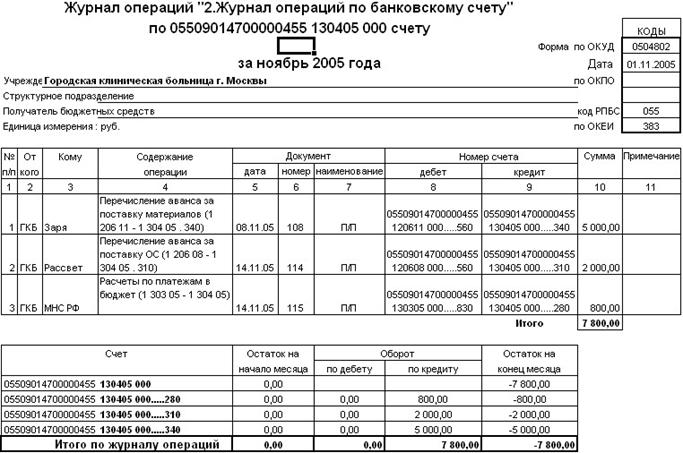
· Средствами MS Excel выведите отчет на печать;
Задание 5. ФОРМИРОВАНИЕ, УЧЕТ И ОТРАЖЕНИЕ НА СЧЕТАХ
БЮДЖЕТНОГО УЧЕТА КАССОВЫХ ДОКУМЕНТОВ
При выполнении задания используйте данные таблицы.
Дата | От кого/кому/ Содержание ХО | Сумма | Дебет | Кредит |
10.11.2005 | Мы (ГКБ) / Касса ПКО №10 от 10.11.05 Поступили наличные в кассу с лицевого счета | 300-00 | ||
На материалы | 300-00 | * 1 | * 1 | |
* 1 | * 1 | |||
10.11.2005 | Мы (ГКБ) / Касса ПКО №10 от 10.11.05 Поступили наличные в кассу с лицевого счета | 150-00 | ||
На ОС | 150-00 | * 1 | * 1 | |
* 1 | * 1 | |||
10.11.2005 | Касса / Иванов РКО №15 от 10.11.05 Выдача из кассы подотчетному лицу на МЦ | 100-00 | ||
На материалы | 100-00 | * 1 | * 1 | |
Касса / Петров РКО №16 от 10.11.05 Выдача из кассы подотчетному лицу на МЦ | 200-00 | |||
На материалы | 200-00 | * 1 | * 1 |
1. Условия отбора
Задание. Установите период просмотра в журнале регистрации кассовых документов
с 01.11.05г по 31.11.05г.
· Выберите пункт меню Документы ®Кассовые документы;
· В контекстном меню панели Кассовые документы выберите пункт Отобрать;
На экране появится окно Кассовые документы: Условия отбора.
· В полях ДАТА ДОКУМЕНТА С… ПО… – укажите период, за который будут отобраны зарегистрированные в Журнале кассовые документы, и щелкните мышью на кнопке Ok.
В результате Системой будут отобраны и отображены на экране все кассовые документы, зарегистрированные за указанный период (по учебному примеру ни одного документа отобрано не будет).
2. Создание кассовых документов
Задание. Создайте приходный кассовый ордер № 10 от 10.11.05г. по поступлению наличных средств в кассу с лицевого счета на материалы 300 руб.
ДТ * 1 . 510 КТ * 1 . 730; ДТ * 1 . 830 КТ * 1 . 340
· Находясь в окне Кассовые документы, выберите в панели Каталоги раздел, в котором будет зарегистрирован новый документ;
· В контекстном меню панели Кассовые документы за период … выберите пункт Добавить;
· В появившемся окне Кассовый документ: Добавление заполните все поля, необходимые для создания кассового документа:
во вкладке Документы:
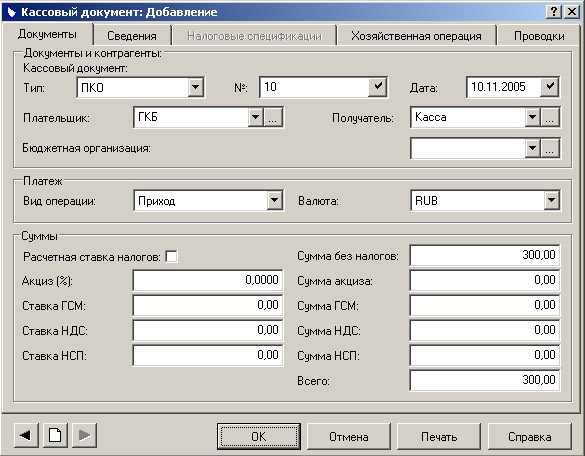
* в поле ТИП кассового документа – укажите тип кассового документа;
* в поле НОМЕР – укажите номер кассового документа;
* в поле ДАТА – укажите дату кассового документа;
* в поле ПЛАТЕЛЬЩИК – укажите мнемокод плательщика;
* в поле ПОЛУЧАТЕЛЬ – укажите мнемокод получателя;
* в поле ВИД ПЛАТЕЖА – укажите вид операции по кассовому документу (приход);
* в группе поле СУММЫ – укажите сумму по документу;
во вкладке Сведения:
* в поле НАЗНАЧЕНИЕ – введите текст, поясняющий назначение операции;
во вкладке Хозяйственные операции:
* в поле ОБРАЗЕЦ ХОЗЯЙСТВЕННОЙ ОПЕАЦИИ – выберите из словаря образец хоз. операции, в соответствии с которым документ будет необходимо отработать в бюджетном учете (Учебный пример® Поступление наличных денег в кассу на материалы);
· Щелкните мышью на кнопке Ok.
В панели Кассовые документы окна Кассовые документы появится строка созданного Вами ПКО.
Задание. Создайте приходный кассовый ордер № 11 от 10.11.05г. по поступлению наличных средств в кассу с лицевого счета на основные средства 150 руб.
ДТ * 1 . 510 КТ * 1 . 730; ДТ * 1 . 830 КТ * 1 . 310
· Выполните самостоятельно (Образец ХО – Учебный пример® Поступление наличных денег в кассу на ОС ).
3. Создание образца кассового документа
Задание. Создайте образец расходного кассового ордера на выдачу денег из кассы подотчетному лицу на покупку МЦ. Основание – приказ, операция – расход, хозяйственная операция: Выдано из кассы под отчет на материалы.
· Выберите Словари®Образцы®Кассовые документы;
· В контекстном меню появившегося на экране окна Образцы кассовых документов выберите команду Добавить;
· Заполните поля окна Образец кассового документа: Добавление:
Во вкладке Документы:
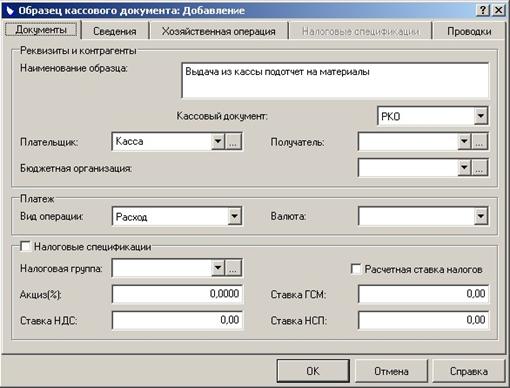
* в поле НАИМЕНОВАНИЕ ОБРАЗЦА – введите наименование образца кассового документа;
* в поле КАССОВЫЙ ДОКУМЕНТ – выберите тип кассового документа;
* в полях ПЛАТЕЛЬЩИК и ПОЛУЧАТЕЛЬ - укажите коды плательщика и получателя;
* в поле ВИД ОПЕРАЦИИ - укажите тип платежа (приход/расход денежных средств);
* в поле ВАЛЮТА - валюту кассового документа;
Во вкладке Сведения:
* в полях Основание платежа: ТИП, № и ДАТА - мнемокод документа, на основании которого будет выписываться кассовый документ, и его номер и дату;
* в соответствующих полях укажите назначение платежа, особые отметки;
* в поле ФОРМУЛА – при необходимости введите формулу, по которой может быть произведен расчет суммы кассового документа (по УП не вводится);
Во вкладке Хозяйственная операция:
* в поле ОБРАЗЕЦ ХОЗЯЙСТВЕННОЙ ОПЕРАЦИИ – можно указать образец хозяйственной операции, в соответствии с которым кассовый документ будет отрабатываться в учете (Учебный пример®Выдача из кассы подотчет на материалы01 04));
Примечание. Привязка образца хозяйственной операции к кассовому документу (к образцу кассового документа) не является обязательным действием. Указание образца необходимо в том случае, если для отработки документа в хозяйственном учете требуется применять особый образец хозяйственной операции, отличный от образца, подобранного Системой автоматически (согласно заданным правилам отработки) или от образца, указанного Вами вручную для выбранной группы документов.
· Щелкните мышью на кнопке Ok окна Образец кассового документа: Добавление.
4. Создание кассовых документов на основании подготовленных образцов
Задание. Создайте расходный кассовый ордер № 15 от 10.11.05г. на выдачу под отчет из кассы 100 руб. на материальные ценности на основании приказа №40 от 09.11.05г. ДТ * 1 . 560 КТ * 1 . 610
· Находясь в окне Кассовые документы, выберите в панели Каталоги раздел, в котором будет зарегистрирован новый документ (Кассовые документы);
· В контекстном меню панели Кассовые документы … выберите пункт Образцы;
· В появившемся окне Кассовый документ: Добавление заполните все поля, необходимые для создания кассового документа;
· Щелкните мышью на кнопке Ok.
В панели Кассовые документы окна Кассовые документы появится строка созданного Вами РКО.
Задание. Создайте расходный кассовый ордер № 16 от 10.11.05г. на выдачу под отчет из кассы 200 руб. на материальные ценности на основании приказа №41 от 09.11.05г. ДТ * 1 . 560 КТ * 1 . 610
· Выполните самостоятельно (Образец ХО - Учебный пример®Выдача из кассы подотчет на материалы01 04)).
5. Печать кассовых документов
Задание. Распечатайте зарегистрированные Вами кассовые документы.
· Щелкните правой кнопкой мыши на документе, который следует распечатать;
· Выберите пункт контекстного меню Печать.
(Так же как для банковских документов – существует возможность массовой печати кассовых документов.)
6. Создание хозяйственных операций на основании реквизитов, созданных в Системе кассовых документов
Задание. Отработайте зарегистрированные кассовые документы в учете.
· Щелкните правой кнопкой мыши на документе, который нужно отработать в учете;
· Выберите пункт контекстного меню Отработка в учете®Отработать в хозяйственном учете;
· В появившемся окне Образцы хозяйственных операций установите флажок Автоматический поиск образца, и щелкните мышью на кнопке Ok;
На экране появится окно Хозяйственные операции с хоз. операцией, проведенной по РКО.
· Закройте окно Хозяйственные операции, щелкнув мышью на кнопке Ok;
В окне кассовых документов в поле ДАТА ОТРАБОТКИ панели Банковские документы появится дата отработки ПП.
· Закройте окно Кассовые документы.
7. Печать кассовой книги
Задание. Распечатайте кассовую книгу.
· В главном меню программы выберите пункт Кассовая книга раздела Отчеты;
· Во вкладке бюджетные средства выберите период формирования книги с.. по и номер счета и номер первой страницы, во вкладке внебюджетные средства – соответствующий номер счета*;
· Щелкните мышью на кнопке Ok;
На экране появится Кассовая книга.
· Средствами MS Excel выведите Кассовую книгу на печать;
· Закройте окно Кассовая книга.
8. Печать журнала операций
Задание. Сформируйте журнал операций №1 по счету «Касса» за ноябрь 2005г., распечатайте его.
· В главном меню программы выберите пункт Журналы операций раздела Отчеты;
· Во вкладке параметры формирования выберите номер Журнала операций и период;
· Щелкните мышью на кнопке Ok;
· Средствами MS Excel выведите отчет на печать;
· Закройте окно Дополнительные отчеты.
Задание 10. ВВЕДЕНИЕ ВХОДЯЩИХ ОСТАТКОВ
1. Остатки по ведомости расчетов
Задание. Введите входящие остатки по дебиторской/ кредиторской задолженности на 01.11.05г.:
по ТОО «Рассвет» (счет * . 1 . 730) - кредитовое сальдоруб. по договоруот 05.10.05г;
по (счет * . 1 . 560) - дебетовое сальдоруб. по договоруот 15.09.05г..
· Выберите пункт меню Учет®Дебиторская/кредиторская задолженность;
· В появившемся на экране окне Дебиторская/кредиторская задолженность: Условия отбора, в поле ПЕРИОД укажите период, за который будут вноситься имеющиеся остатки, и нажмите на клавишу Ok;
· В окне Дебиторская/кредиторская задолженность в контекстном меню выберите команду Добавить;
· В окне Дебиторская/кредиторская задолженность: Добавление заполните все необходимые поля:

* в поле СЧЕТ - укажите номер счета, на котором будет отражаться остаток задолженности (* . );
* в поле ПЕРИОД - период, на начало которого вносится остаток (Ноябрь 2005);
* в поле КОНТРАГЕНТ - мнемокод контрагента (Рассвет);
* в группе полей «Основание расчета» - тип, номер и дату документа, являющегося основанием возникновения задолженности (Дог № 32 от 05.10.05);
* в поле СУММА - сумму задолженности (руб.);
При введении кредитового сальдо по данному счету в полях СУММА, СУММА ЭКВИВАЛЕНТА указывается значение со знаком «–».
* и щелкните мышью на кнопке Ok.
· Используя команду контекстного меню Добавить окна Дебиторская/кредиторская задолженность, аналогично заведите остатки для оставшихся дебиторов/кредиторов.
2. Остатки по синтетическим счетам
Задание. Введите остатки по счетам на 01.11.05г.
дебет - * 560 (Расчеты по выданным авансам за приобретение материалов,
увеличение дебиторской задолженности)руб.,
кредит - * 730 (Расчеты с поставщиками и подрядчиками по приобретению
МЦ, увелич. кр. задолженности)руб.,
кредит - * 000 (Расчеты по платежам из бюджета с органами, организующими исполнение
бюджетов) 125750 руб.,
310 (по приобретению основных средств) руб.,
340 (по материальным запасам) 750 руб.,
дебет - * 271 (Расходы на амортизацию ОС и нематер. активов,33 руб.,
кредит - * 000 (Финансовый рез-т прошлых отчетных периодов)руб.
· Выберите пункт меню Учет®Остатки средств по счетам;
· В появившемся на экране окне Остатки средств по счетам: Отбор

* в поле ОСТАТОК НА укажите месяц, на начало которого будут вводиться имеющиеся остатки, и щелкните мышью на кнопке Ok;
· В окне Остатки средств по счетам в контекстном меню выберите команду Добавить;
· В окне Остатки средств по счету: Добавление заполните все необходимые поля:

* в поле ОСТАТОК НА – укажите месяц, на начало которого заводится остаток;
* в поле СЧЕТ – номер счета, по которому вносится остаток (*. 1 );
* в поле СУММА по дебету – укажите сумму остатка;
· Щелкните мышью на кнопке Ok;
· В контекстном меню панели Остатки средств по аналитическим счетам выберите пункт контекстного меню Добавить;
· В окне Остатки средств по аналитическим: Добавление заполните все необходимые поля:
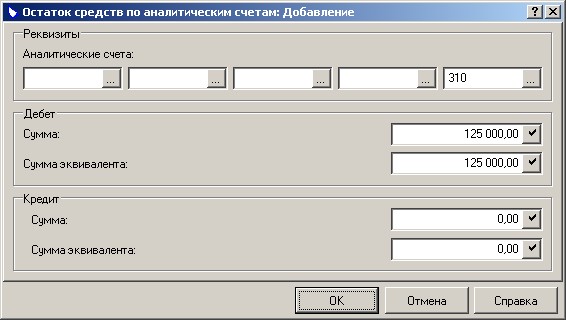
· Щелкните мышью на кнопке Ok.
· Аналогично заведите оставшиеся остатки для всех счетов.
3. Проверка баланса введенных остатков
· Выберите пункт контекстного меню Проверка баланса остатков;
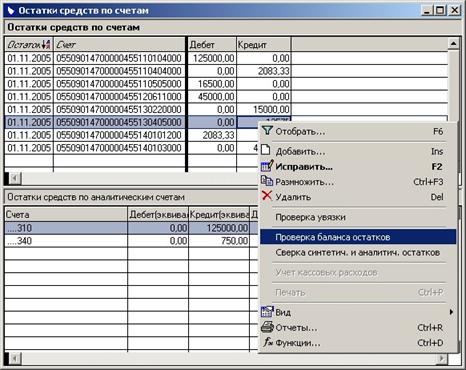
4. Оборотный баланс
Задание. Выполните проверку общей суммы введенных остатков в оборотной ведомости по счетам. Распечатайте оборотный Баланс.
· Выберите пункт меню Функции®Оборотные ведомости®По счетам;
· Укажите условия отбора для формирования ведомости и щелкните мышью на кнопке Создание;

· Для печати ведомости в окне Оборотная ведомость по счетам в контекстном меню выберите команду Отчеты и в появившемся окне выберите Оборотный баланс.
Имеется возможность просмотреть хоз. операции, на основе которых была сформирована данная строка оборотной ведомости. Для этого выберите пункт контекстного меню Хозяйственные операции окна Оборотная ведомость по счетам.
5. Перенос остатков на следующий месяц
Задание. Выполните перенос остатков на следующий месяц (на 01.12.2005г.).
· Выберите пункт меню Функции®Перенос остатков по счетам;
· В окне Перенос остатков по счетам укажите условия переноса:
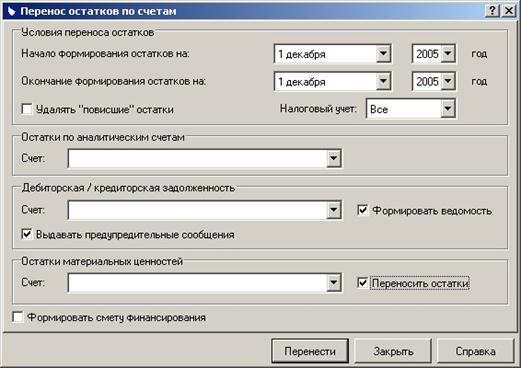
· Щелкните мышью на кнопке Перенести.
Задание 11. ЗАКРЫТИЕ УЧЕТНОГО ПЕРИОДА. ФИНАНСОВЫЙ РЕЗУЛЬТАТ
1. Закрытие расчетного периода
Задание. Закройте 31.12.05г. счет расчетов (* . 1 ) на сумму кредитового остатка постатейно, ДТ * . 1 КТ * . 1
· Выберите пункт меню Функции®Оборотные ведомости®По аналитическим счетам;
· Укажите условия отбора для формирования ведомости (счет, порядок аналитики-5-тый) и щелкните мышью на кнопке Создание;

· Отметьте клавишей пробел все строки ведомости, по которым необходимо сформировать ХО по (закрытию финансового года) Выберите пункт контекстного меню Регистрация хозяйственных операций® укажите соответствующий образец операции (Учебный пример ® Закрытие счета расчетов (1 3));
· выберите нужный образец и щелкните мышью на кнопке Ok;
· Заполните поля окна Хозяйственная операция: Добавление;
Во вкладке Операция:
* в группе полей «Документы» - можно указать документ, его номер и дату, на основании которого проводится данная хоз. операция, а также реквизиты документа-подтверждения хоз. операции;
* в полях ОТ КОГО, КОМУ - укажите мнемокод контрагента – можно указать мнемокод контрагента
Во вкладке Проводки:
* Отредактируйте, если необходимо проводки, для чего для каждой из них выберите команду контекстного меню Исправить;
* Щелкните мышью на кнопке Ok;
· Щелкните мышью на кнопке Ok окна Хозяйственная операция: Добавление.
На экране появится окно Хозяйственные операции с зарегистрированной операцией
3. Перенос остатков на следующий месяц
Задание. Выполните перенос остатков на следующий месяц (на 01.01.2006г.).
· Выполните самостоятельно.
Задание 12. ФОРМИРОВАНИЕ ОТЧЕТНЫХ ДОКУМЕНТОВ
1. Кассовая книга
Задание. Сформируйте Кассовую книгу за ноябрь 2005г. и распечатайте ее.
· Выберите Отчеты®Кассовая книга;
· В появившемся окне Кассовая книга укажите условия формирования Кассовой книги:
* в поле СЧЕТ – номер счета («Касса» - *;
* в поле ВАЛЮТА – валюту, в которой должны отражаться операции в Кассовой книге;
* в поле ДОКУМЕНТЫ С.. ПО.. – период, за который должна формироваться Кассовая книга;
* Щелкните мышью на кнопке Ok;
· Средствами MS Excel распечатайте Кассовую книгу.
2. Журналы операций
Задание. Сформируйте Журналы операций за ноябрь 2005г.
· В главном меню программы выберите пункт Журналы операций раздела Отчеты;
· Во вкладке Параметры формирования выберите номер Журнала операций и период;
· Щелкните мышью на кнопке Ok;
На экране появится Журнал операций.
· Средствами MS Excel выведите отчет на печать;
· Закройте окно Журналы операций.
4. Печать оборотного баланса
Задание. Распечатайте оборотный баланс за декабрь 2005г.
· Выполните самостоятельно.
5. Журнал - Главная
Задание. Сформируйте Журнал - Главная за ноябрь 2005г.
· Выберите Отчеты®Журнал – Главная. Приказ №70н;
· В появившемся окне укажите условия формирования Журнала – Главная. Приказ №70н:
* в поле ДАТА С... ПО... – укажите период формирования Журнала - Главная;
* установите флажок «Консолидировать субсчета», если нужно получить данные без деления на субсчета;
* установите в поле «Консолидировать по аналитике уровня значение 5 (до 5-го уровня аналитики)
* в поле СФОРМИРОВАТЬ ПО - выберите тип Журнала - Главная «Полный» (с детальной информацией по каждому учетному периоду, входящему в период формирования Журнала - Главная) или «Итоговый»;
* щелкните мышью на кнопке Ok.
· Средствами MS Excel распечатайте Журнал - Главная.
Дополнительные задания.
1. Словарь «Наименование и курсы валют»
Задание Заведите новую валюту – английские фунты стерлингов. Зарегистрируйте ее курс по отношению к базовой валюте (рублю) на 01.01.04г.: 1 GBP (код 826) = 52,4732 руб., на 01.01.05 г.: 1 GBP = 53,4967 руб.
·  Выберите пункт меню Словари ®Наименование и курсы валют;
Выберите пункт меню Словари ®Наименование и курсы валют;
· В контекстном меню панели Наименование валют выберите команду Добавить;
· Заполните поля окна Валюта: Добавление;
При заполнении группы полей «Единицы измерения» обратите внимание на следующее: данные полей этой группы используются при формировании «суммы прописью». В первом поле каждой строки указывается наименование основной единицы, во втором – наименование разменной единицы, являющейся 1/100 основной единицы. Первая строка данной группы предназначена для наименований в именительном падеже единственного числа (например, «фунт стерлингов», «пенс»). Вторая и третья строки предназначены для наименований в родительном падеже единственного и множественного числа соответственно (например, «фунта стерлингов», «пенса» и «фунтов стерлингов», «пенсов»).
· Щелкните мышью на кнопке Ok;
· Для ввода курса валюты установите указатель текущей записи на строку заведенной валюты и щелкните правой кнопкой мыши в панели Курс валюты;
· В контекстном меню выберите Добавить и в появившемся окне внесите данные о новом курсе
· Щелкните мышью на кнопке Ok;.
Задание Заведите новую валюту – ЕВРО. Зарегистрируйте ее курс по отношению к базовой валюте (рублю) на 01.01.05 г.: 1 EUR (код 978) = 37,84 руб.
· Выполните самостоятельно.
· Закройте окно Наименование и курсы валют.
2. Словарь «Страны и регионы»
В этом словаре хранится список стран с указанием кода Общероссийского Классификатора Стран Мира (ОКСМ) и для каждой страны — список регионов с указанием кодов Общероссийского Классификатора Адресов Регионов (ОКАР) и Справочника Обозначений Государственной налоговой инспекции (СОГНИ).
Данные этого словаря используются, например: при регистрации контрагентов; при регистрации позиций словаря «Номенклатор»; при регистрации позиций спецификации счетов-фактур.
При импорте базы данных Классификатора адресов ГНИВЦ Госналогслужбы (импорт производится в словаре «Контрагенты») в словаре «Страны и регионы» автоматически регистрируется (если она не была зарегистрирована ранее) страна «Россия» с кодом ОКСМ – 643, и для страны с указанным кодом регистрируются импортированные регионы.
Задание. Проверьте правильность настройки.
· Выберите Словари ®Страны и регионы;
· В контекстном меню панели Страны выберите команду Исправить для строки РФ;
· В появившемся окне Страна: Исправление проверьте заполнение полей;
* в поле МНЕМОКОД – мнемокод страны – РФ;
* в поле КОД ОКСМ – код страны по Общероссийскому Классификатору Стран Мира (ОКСМ) – 643;
* в поле ИМЯ – полное наименование страны – Российская Федерация;
· Щелкните мышью на кнопке Ok окна Страна: Исправление;
· В контекстном меню панели Регионы выберите команду Исправить для каждой из строк;
· В появившемся окне Регион: Исправление проверьте заполнение полей;
* в поле МНЕМОКОД – мнемокод региона – например, г. Москва;
* в поле ДОПОЛНИТЕЛЬНЫЙ КОД - значение дополнительного кода– например, 77;
Это некоторый дополнительный признак, который Вы можете сопоставить конкретному региону. Особое значение этот код имеет в модуле «Бюджетное финансирование». Реестры финансирования формируются в разрезе регионов страны. Каждый регион имеет свой внутренний код, с учетом которых в дальнейшем сводятся реестры в Минфине. Эти коды могут быть импортированы из базы данных системы «MIN» или получены по запросу из Минфина.
* в поле ИМЯ – полное наименование региона – г. Москва;
* в поле КОД СОГНИ – код региона по Справочнику Обозначений Государственной налоговой инспекции (СОГНИ);
* в поле КОД ОКАР – код региона по Общероссийскому Классификатору Адресов Регионов (ОКАР);
· Щелкните мышью на кнопке Ok окна Регионы: Исправление;
· Закройте окно Страны и регионы.
3. Словари «Документы»
Задание. Заведите в словаре новый тип документа.
Типы документов
1. Заведите в словаре новый тип документа: Документ1. Данный документ будет являться в разделе «Авансовые отчеты» документом, документом-подтверждением в разделе «Кассовые документы», а в разделе «Хозяйственные операции» как документом-основанием, так и документом-подтверждением.
· Выберите Словари ®Документы®Типы;
· В контекстном меню панели Типы документов выберите команду Добавить;
· В появившемся окне Типы документов: Добавление укажите мнемокод нового документа и его название;
· Щелкните мышью на кнопке Ok окна Типы документов: Добавление;
· Установите указатель текущей записи на созданный тип документа и щелкните правой кнопкой мыши в панели Принадлежность;
· В контекстном меню выберите команду Добавить;
· Заполните поля появившегося окна Принадлежность: Добавление:
* в поле РАЗДЕЛ – укажите нужный раздел из списка;
* установите флажок Документ, если документ в является основным в данном разделе;
* установите флажок Основание, если документ в данном разделе будет документом-основанием;
* установите флажок Подтверждение, если документ в данном разделе будет документом-подтверждением;
· Щелкните мышью на кнопке Ok;
· Закройте окно Типы документов.
2. Проверьте возможность выбора документа «Документ1» в качестве основного документа в разделе в разделе «Авансовые отчеты» документа-подтверждения в разделе «Кассовые документы» и в качестве документа-основания или подтверждения в разделе «Хозяйственные операции».
· Выберите Документы®Кассовые документы;
· В контекстном меню панели Кассовые документы окна Кассовые документы выберите команду Добавить;
· Проверьте наличие документа в списке в поле ОСНОВАНИЕ ПЛАТЕЖА:ТИП;
· Щелкните мышью на кнопке Отмена;
· Закройте окно Кассовые документы;
· Выберите Учет®Хозяйственные операции;
· В контекстном меню панели Операции окна Хозяйственные операции выберите команду Добавить;
· Проверьте наличие документа в списках полей ДОКУМЕНТ:ОСНОВАНИЕ и ДОКУМЕНТ:ПОДТВЕРЖДЕНИЕ.
· Щелкните мышью на кнопке Отмена;
· Закройте окно Хозяйственные операции.
Шаблоны документов
Используется для привязки шаблонов документов к конкретным типам документов, принадлежащим конкретным разделам Системы, а также для редактирования уже зарегистрированных шаблонов документов. Все основные шаблоны документов и сами документы блока создаются в MS Excel (существует также возможность печати документов на основе шаблонов, созданных в среде Seagate Crystal Reports).
· Выберите Словари®Документы®Шаблоны;
· В появившемся окне Шаблоны документов щелкните правой кнопкой мыши на строке документа, подлежащего редактированию;
· Выберите команду контекстного меню Исправить;
· Щелкните мышью на кнопке Редактировать шаблон;
На экране появится шаблон платежного поручения.
· Закройте файл шаблона;
· Щелкните мышью на кнопке Ok;
· Закройте окно Шаблоны документов.
При добавлении (привязке) шаблона документа указывается:
* раздел Системы, в котором он будет применяться;
* тип документа, печать которого будет осуществляться на основе данного шаблона;
* наименование шаблона.
Все шаблоны документов, с которыми работает модуль «Бухгалтерия», хранятся в подкаталоге …\Account\Template Системы.
4. Финансовые операции
Словарь «Виды финансовые операции» служит для организации хранения и использования перечня допустимых значений характеристик финансовых операций. Характеристика «Вид финансовой операции» относится к операциям типа «приход» или «расход».
Характеристика «Вид финансовой операции» представляет собой дополнительный признак, присваиваемый документам с целью их последующей группировки.
5. Банковские документы, Кассовые документы
Словарь «Образцы банковских (кассовых) документов» служит для организации хранения образцов, использование которых не является обязательным, но позволяет значительно упростить и ускорить процесс регистрации банковских документов.
Образец банковских (кассовых) документов представляет собой практически полную копию бланка банковского (кассовых) документа, за исключением тех полей, которые индивидуальны для каждого документа (в частности, номера). По своему усмотрению, Вы можете создавать неограниченное количество образцов.
6. Создание образца хозяйственной операции
Словарь "Образцы хозяйственных операций" предназначен для хранения заготовок типовых хозяйственных операция.
При ручной регистрации хозяйственных операций использование словаря не обязательно, но позволяет значительно упростить и ускорить работу.
При отработке в учете документов использование образцов хозяйственных операций обязательно. При этом Вы можете или заранее создать требуемый образец, или сформировать его в процессе отработки.
Образец хозяйственной операции представляет собой почти полную копию "бланка" хозяйственной операции, за исключением тех полей, которые индивидуальны для каждой хозяйственной операции (в частности, номера). Сумма проводок задается, как правило, не в денежных единицах, а формулой, по которой сумма будет рассчитываться в момент регистрации операции по образцу. Вы можете создавать неограниченное количество образцов. В каждом образце Вы можете заполнять только часть полей. В дальнейшем, при регистрации хозяйственной операции, достаточно вызвать функцию "Образцы", выбрать из словаря подходящий образец (а если он отсутствует, то тут же зарегистрировать его).
Задание. Создайте образец хоз. операции по Начислению сумм з/платы штатным сотрудникам
ДТ * . 1 . 211 КТ * . 1 . 730
· Выберите пункт меню Словари ® Образцы ® Хозяйственные операции;
· В панели Каталоги выберите каталог, в котором будет зарегистрирован нужный образец хозяйственной операции;
· Щелкните правой кнопкой мыши в панели Образцы окна Образцы хозяйственных операций и выберите команду контекстного меню Добавить;
· Заполните поля вкладок окна Образцы хозяйственной операции: Добавление:
Во вкладке Заголовок:
* в поле СОДЕРЖАНИЕ ОПЕРАЦИИ - укажите наименование образца хозяйственной операции (Начисление сумм з/платы штатным сотрудникам);
* в поле РАЗМЕЩЕНИЕ ХОЗЯЙСТВЕННОЙ ОПЕРАЦИИ: КАТАЛОГ – выберите каталог Журнала ХО, в котором будут размещаться хозяйственные операции, созданные по данному образцу;
Во вкладке Проводки:
· в контекстном меню вкладки выберите команду Добавить;
* в появившемся на экране окне Проводка образца: Добавление во вкладке Проводка укажите номера счетов по Дт и Кт добавляемой проводки образца;
* в поле ВАЛЮТА – выберите код валюты; Если оба счета проводки невалютные, должна быть указана базовая валюта. Если хотя бы один из счетов проводки валютный, должна быть указана валюта отличная от базовой.
* в поле ФОРМУЛА – введите латинскими буквами формулу для расчета суммы проводки операции, регистрируемой с использованием данного образца (по учебному примеру не заполняется);
· щелкните мышью на кнопке Ok окна Проводка образца: Добавление;
· Щелкните мышью на кнопке Ok окна Образец хозяйственной операции: Добавление;
7. Словарь План счетов
Задание. Ознакомьтесь с построением каталогов словаря План счетов.
· Выберите Словари®План счетов®План счетов.
В связи с тем, что план счетов организации теперь содержит огромное количество позиций, для облечения работы с разделом в ПП предлагается настроенная каталожная структура хранения счетов. Каталоги сформированы в полном соответствии с разделами Инструкции 70н.
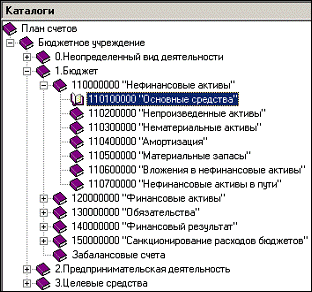
Задание. Ознакомьтесь с настройкой счета * Жилые помещения) и укажите журнал операций №7 «Журнал операций по выбытию и перемещению нефинансовых активов» к данному счету.
· Выберите необходимый счет в Плане счетов;
· В контекстном меню для данного счета выберите пункт Исправить;
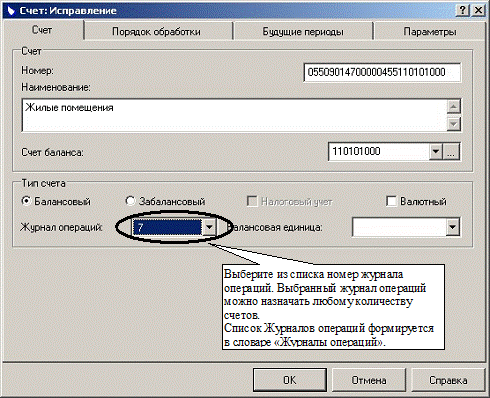
Во вкладке Счет в поле ЖУРНАЛ ОПЕРАЦИЙ – укажите журнал, который будет вестись по данному счету;
Во вкладке Порядок обработки проверьте настройку данного счета на типовую форму аналитического учет «Основные средства»;
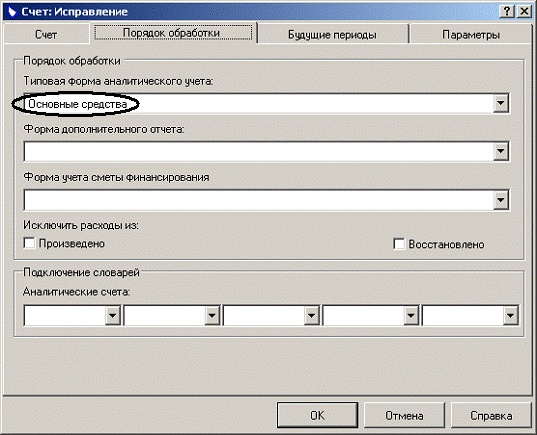
· Щелкните на кнопке Ок окна Счет: Исправление.
Приложение. РАБОТА С МОДУЛЕМ АДМИНИСТРАТОР
1. Создание базы данных
Задание. Запустите модуль «Администратор». Создайте новую БД.
· Запустите файл C:\Program Files\ParusB\ADMIN\admin. exe;
· Или выберите кнопку «ПУСК»®«ПРОГРАММЫ»®ПАРУС…®«АДМИНИСТРАТОР»;
· Или выберите ярлык приложения «Администратор» на экране.
· В появившемся на экране окне Добро пожаловать! щелкните мышью на кнопке Создать базу данных;
· В появившемся окне Создание базы данных укажите каталог (каталог...\DATA), в котором будет создана БД и выберите шаблон из списка предлагаемых шаблонов, если необходимо создать базу по шаблону, нажмите кнопку Сохранить.
· В окне Пароль администратора введите пароль, подтвердите его и нажмите на клавишу Ok. Этот пароль в дальнейшем будет использоваться при входе в модуль «Администратор».
ü Вы создали новую БД.
2. Регистрация пользователей Системы
Задание. Заведите пользователей (User1 и User2), которые будут работать в приложении «Бухгалтерия».
· Выберите пункт меню Вид®Пользователи;
· В контекстном меню панели Пользователи выберите команду Добавить;
· В появившемся окне Пользователь: Добавление введите имя нового пользователя, его код и пароль.
3. Права доступа пользователей Системы
Задание. Задайте права доступа пользователей к данным. Пользователям User1 и User2 доступны все операции во всех разделах Системы. Запретите пользователю User2 исправлять банковские документы.
· Выберите пункт меню Вид®Доступ;
В панели «Разделы» появившегося окна перечислены все разделы системы, созданные при генерации БД. Администратору доступны все разделы Системы и все операции: Добавление, Исправление, Удаление. При заведении нового пользователя, ему (по умолчанию) также доступны все разделы и функции системы.
· Для запрета/разрешения доступа пользователя к какому-либо разделу системы щелкните мышью на его названии и в панели Пользователи для нужного пользователя снимите/установите флажок в поле ДОСТУП;
· Для запрета/разрешения действий (добавление, удаление, исправление) пользователя в конкретном разделе в поле ДОСТУП панели Действия снимите/установите соответствующие флажки.
Внимание! При ограничении прав доступа к разделу верхнего уровня, автоматически запрещается доступ к вложенным в него разделам.
4. Создание резервной копии
Задание. Создайте резервную копию.
Внимание! В конце каждого рабочего дня во избежание потери информации рекомендуется производить резервное копирование рабочей базы данных.
· Находясь в модуле «Администратор», выберите пункт меню Сервис®Создать резервную копию;
· В появившемся на экране окне Создание резервной копии базы данных в поле РЕЗЕРВНАЯ КОПИЯ – укажите каталог/диск, где будет создана резервная копия БД, нажав кнопку ![]() и выбрав в появившемся окне нужный каталог/диск;
и выбрав в появившемся окне нужный каталог/диск;
· Установите флажки:
* «Очищать съемные диски перед записью резервной копии» (установка данного флажка целесообразна при копировании архива БД на дискету)
* «Проверить резервную копию» (при установке данного флажка Система будет проверять архив на наличие каких-либо ошибок, возможных, например, при наличии bad-секторов на дискету);
· Щелкните мышью на кнопке Ok окна Создание резервной копии базы данных;
· На предложение блокировать БД ответьте утвердительно.
При удачном завершении операции создания резервной копии БД на экране появится соответствующее сообщение.
5. Добавление своей организации.
Задание. Добавьте в словарь Контрагенты юридическое лицо - «Казначейство»
р/сч – в Банке Москвы (, ).
· Запустите модуль «Бухгалтерия»;
· Выберите Словари®Контрагенты;
· В контекстном меню панели Контрагенты в нужном каталоге (Организации) выберите команду Добавить;
· Выберите тип контрагента: юридическое или физическое лицо и щелкните мышью на кнопке Ok;
· В окне Контрагент: Добавление укажите все необходимые реквизиты контрагента (во вкладке ДОПОЛНИТЕЛЬНО указывается ОКАТО и Статус организации),
Обязательно!!! установите флажок «Банк»;
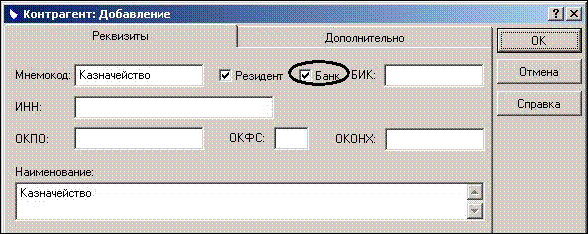
· Щелкните мышью на кнопке Ok;
· В окне Счет: Добавление укажите код и наименование банка добавленного контрагента и его р/сч в нем. Код банка можно ввести вручную или выбрать из предлагаемого списка или из словаря «Контрагенты» (Наименование банка и БИК будут подставлены из словаря автоматически.);
· Щелкните мышью на кнопке Ok окна Счет: Добавление;
Задание. Добавьте в словарь Казначейства сведения о Вашем казначействе
· Выберите Словари®Структура исполнения сметы®Казначейства;
· В контекстном меню панели Казначейства выберите команду Добавить;
· В окне Казначейство: Добавление укажите все необходимые данные казначейства
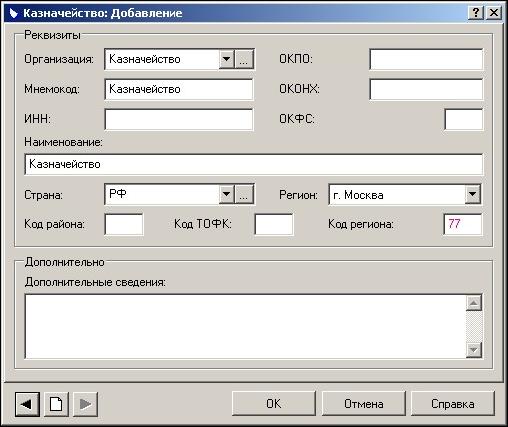
· Щелкните мышью на кнопке Ok;
Задание. Добавьте в словарь Контрагенты свою организацию - «МЫ»
л/сч – в Казначействе ().
1. Добавление Контрагента
· Выполните самостоятельно
2. Добавление банковских реквизитов
· В окне Счет: Добавление укажите все необходимые реквизиты
Внимание!!! В поле «Расчетный счет» укажите лицевой счет. В качестве Банка укажите Казначейство;
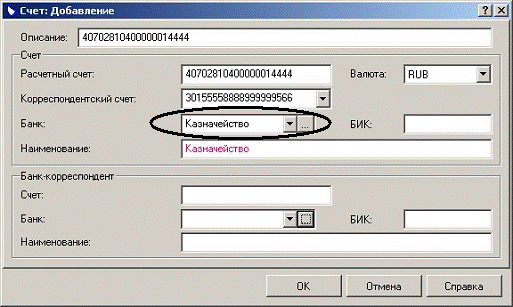
· Щелкните мышью на кнопке Ok;
Задание. Укажите параметры организации, от лица которой Вы работаете
Базовая валюта – рубли (RUB);
Контрагент «МЫ» – МЫ
· Запустите модуль «Администратор»;
· Выберите пункт меню Файл®Параметры;
· Заполните данные в появившемся окне Параметры

· Щелкните мышью на кнопке Ok;
* Отпечатанные листы должны иметь сквозную нумерацию за год. Календарь кассовой книги Системы обеспечивает автоматическое ведение сквозной нумерации страниц кассовой книги за каждый год и по каждой валюте. Автоматизм выражается в том, что при печати фрагмента отчета за очередной день Система ведет счет напечатанным страницам, и запоминает в календаре номер последней напечатанной страницы. Номер закрепляется в календаре за определенным днем – последним днем периода формирования отчета. При следующей печати кассовой книги, Система продолжит счет страницам пользуясь данными календаря. Вместе с тем, Система предоставляет пользователю возможность влиять на нумерацию страниц – можно вручную перепечатать страницы за любой день года, проставив на них произвольные номера.




